
Inhoudsopgave:
- Auteur John Day [email protected].
- Public 2024-01-30 11:16.
- Laatst gewijzigd 2025-01-23 15:01.

Hallo allemaal, vandaag gaan we een PONG-spel maken met Arduino. We zullen het 0.96 oled-display van adafruit gebruiken om het spel weer te geven en drukknoppen om het spel te besturen.
Stap 1: Dingen die je nodig hebt

Voor dit project heb je de volgende dingen nodig: 1x Arduino uno: https://www.utsource.net/itm/p/9221687.html2x drukknoppen 1x oled-display 0.96 ssd1306 i2c: https://www.utsource.net/itm/ p/9221021.html1x breadboard:.: https://www.utsource.net/itm/p/8031572.html Enkele jumpers:
Stap 2: Verbind het beeldscherm met Arduino

Eerst moet je het display op Arduino aansluiten. Sluit vcc aan op 5v. Gnd op gnd pin. Sda of led naar A4 op Arduino & scl/sck van display op A5 op arduino.
Stap 3: Sluit de drukknoppen aan

Laten we nu ook drukknoppen aansluiten. Het ene uiteinde van zowel de UP- als de DOWN-knop wordt verbonden met Gnd en het ene uiteinde van de UP-knop wordt verbonden met pin 2 op Arduino en het ene uiteinde van de DOWN-knop wordt verbonden met pin 3 op Arduino als getoond in de afbeelding.
Stap 4: Download de bibliotheken
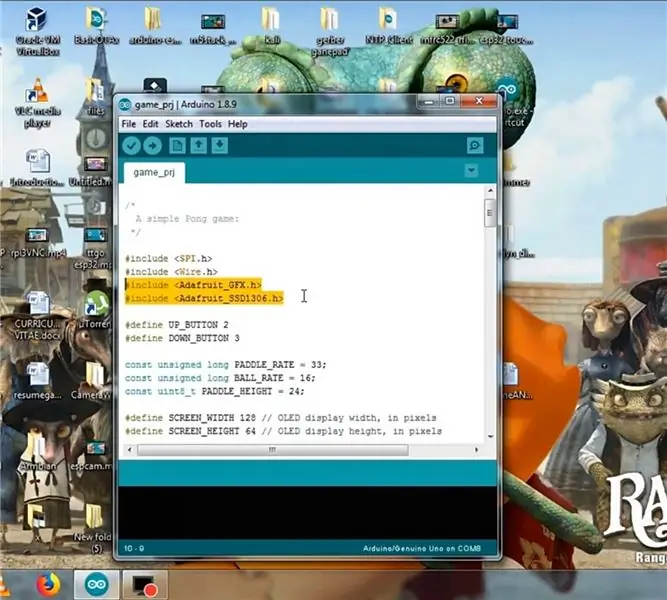
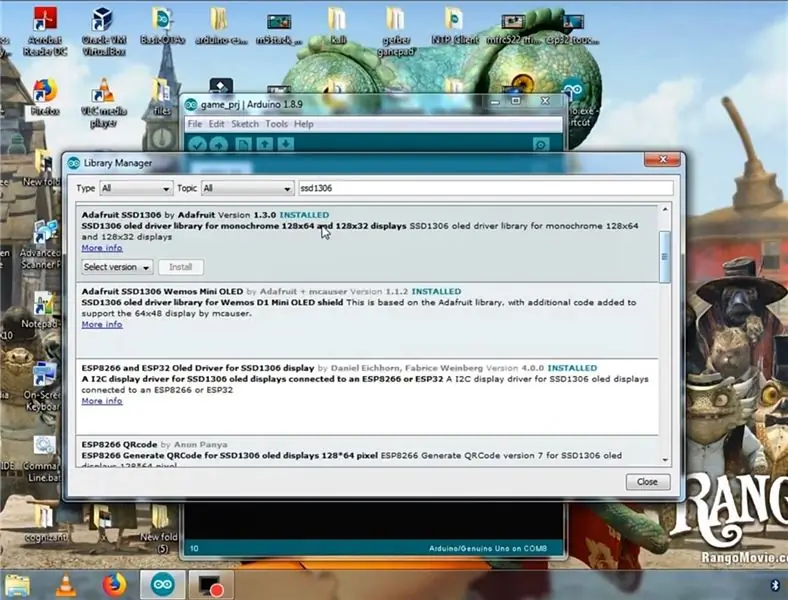
Zorg ervoor dat je SD1306-bibliotheken hebt gedownload in je Arduino-idee zoals weergegeven in de afbeelding en zorg ervoor dat je ook de Adafruit GFX-bibliotheek hebt, zo niet, installeer dan deze twee bibliotheken.
Stap 5: Coderen
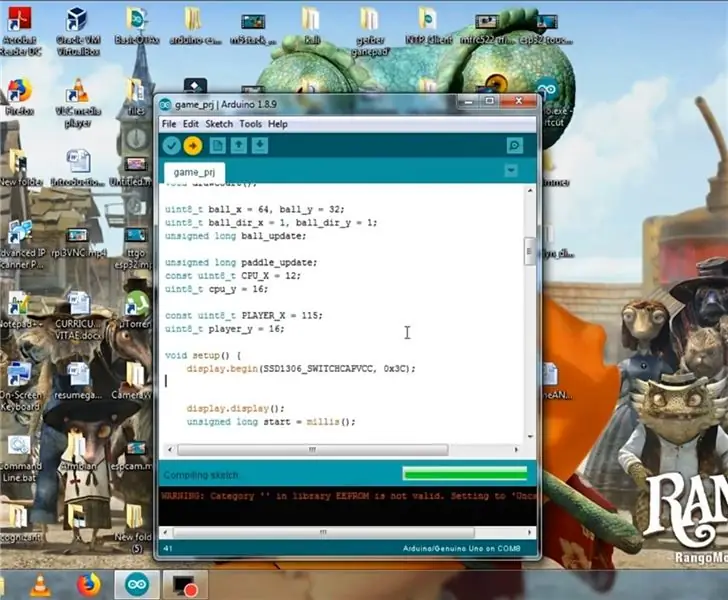
Down de code van de gegeven link & upload naar je arduino uno. Download code:
Stap 6: Laatste stap



Dus we hebben alles met succes voltooid en zoals je kunt zien, speel ik mijn Pong-spel in de afbeelding met behulp van de UP & Down-drukknoppen. Dus maak je eigen Pong-spel en veel plezier. Dus veel succes met het maken van je eigen Pong-spel.
Aanbevolen:
Verandering Een Ongebruikte Smartphone in Een Slim Display: 6 Stappen (met Foto's)

Verander Een Ongebruikte Smartphone in Een Slim Display: Deze tutorial is in het Nederlands, zie hier voor de Engelse versie.Heb jij een (oude) ongebruikte smartphone? Maak er een slim display van met Google Spreadsheets en wat pen en papier door deze eenvoudige tutorial te volgen.Als je de tutorial hebt voltooid
Speel Nintendo-games op het Idevice met een gratis Wiimote!: 6 stappen

Speel Nintendo-spellen op het Idevice met een gratis Wiimote!: Ben je ooit naar de app store gegaan om een Super Nintendo-spel te kopen, maar je kunt er geen vinden om te spelen. Welnu, je kunt deze nintendo-spellen nu spelen met de snes-emulator van cydia. Met deze emulator kun je Nintendo-games spelen op je idevice, zelfs m
Een Halloween Scare Machine met behulp van een PIR, een 3D-geprinte pompoen en de Troll Arduino Compatible Audio Pranker/praktische Joke Board.: 5 stappen

Een Halloween Scare Machine met behulp van een PIR, een 3D-geprinte pompoen en het Troll Arduino-compatibele audio-pranker/praktische grapbord.: Het Troll-bord gemaakt door Patrick Thomas Mitchell van EngineeringShock Electronics, en niet zo lang geleden volledig gefinancierd op Kickstarter. Ik kreeg mijn beloning een paar weken te vroeg om te helpen bij het schrijven van enkele gebruiksvoorbeelden en het bouwen van een Arduino-bibliotheek in een po
Bedien tot 4 servo's met een smartphone of een ander apparaat met een audio-uitgang: 3 stappen

Bedien tot 4 servo's met behulp van een smartphone of elk apparaat met een audio-uitgang: hier presenteer ik een eenvoudige elektronische montage om maximaal vier servo's te besturen met elk apparaat dat een audiobestand kan lezen
Geleidende lijm en geleidende draad: maak een LED-display en een stoffen circuit dat oprolt. 7 stappen (met afbeeldingen) Antwoorden op al uw "Hoe?"

Geleidende lijm en geleidende draad: maak een LED-display en een stoffen circuit dat oprolt: maak uw eigen geleidende stoffen, draad, lijm en tape en gebruik ze om potentiometers, weerstanden, schakelaars, LED-displays en circuits te maken. en geleidende draad kunt u LED-displays en circuits maken op elke flexibele stof
